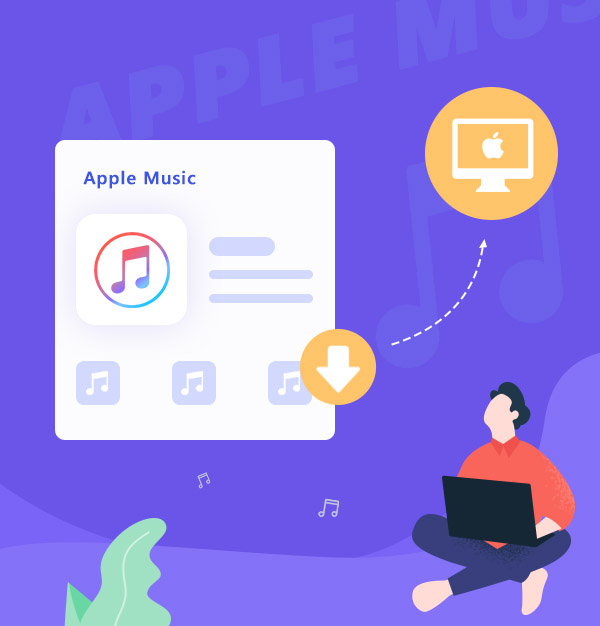
Como Baixar Músicas do Apple Music no Mac
Aprenda como baixar músicas do Apple Music permanentemente no seu Mac.
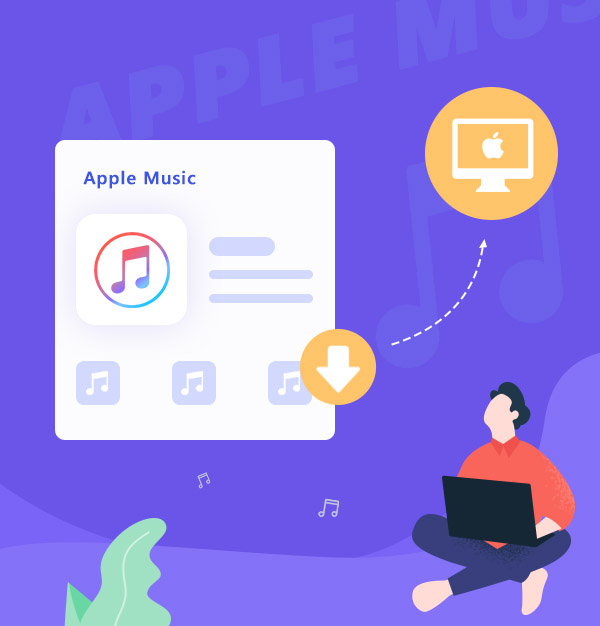
Aprenda como baixar músicas do Apple Music permanentemente no seu Mac.
Sou assinante do Apple Music. Existe alguma maneira de salvar minhas músicas do Apple Music no Mac?
O Apple Music é um serviço de streaming de música, áudio e vídeo desenvolvido pela Apple Inc. Como usuário Premium, você pode desfrutar de mais de 100 milhões de músicas e pode baixá-las para reprodução offline. Portanto, se você é assinante do Apple Music, é fácil para você salvar suas músicas do Apple Music no Mac para reprodução offline. No entanto, existem algumas limitações ao baixar músicas do aplicativo Apple Music. Em primeiro lugar, os downloads são salvos como arquivos de cache e não como arquivos locais, o que significa que você não pode reproduzi-los em dispositivos não autorizados pela Apple. Além disso, após o vencimento de sua assinatura do Apple Music, você não poderá mais ouvir seus "downloads".
Portanto, neste caso, oferecemos a melhor maneira, que é usar um conversor de música para salvar suas músicas do Apple Music no Mac, e o AudiFab Apple Music Converter é uma das ferramentas mais profissionais nesse sentido. No guia a seguir, explicaremos como baixar músicas do Apple Music com uma conta de assinatura e também como baixar músicas do Apple Music para o seu Mac com o AudiFab Apple Music Converter.
Aqui está uma breve introdução sobre como baixar músicas do Apple Music em um Mac que você adicionou à sua biblioteca de músicas. Após seguir os passos abaixo, você poderá ouvir música offline com o aplicativo Música. Você pode obter mais informações no site oficial do Apple Music.
Abra o aplicativo Apple Music.
Adicione música à sua biblioteca.
Encontre a música que você adicionou do Apple Music.
No seu Mac, clique no botão "Baixar" ao lado de uma música ou álbum.
Nesta parte, mostraremos como salvar permanentemente suas músicas do Apple Music no seu Mac com o AudiFab. Você pode seguir o tutorial passo a passo.
O AudiFab Apple Music Converter é especialmente feito para usuários do Apple Music para efetivamente baixar o Apple Music para o Mac. Ele pode converter o Apple Music, música iTunes M4P, audiolivros e podcasts com etiquetas ID3. O AudiFab irá ajudá-lo a converter qualquer música do Apple Music em MP3, AAC, FLAC, WAV, AIFF e formatos ALAC com até 10 vezes a velocidade.
Ele mantém a qualidade de áudio lossless e as tags ID3 após a conversão. Ele retém tags ID3 como título, artista, álbum, capa, número da faixa, número do disco, ano, comentário, gênero, artista do álbum e compositor. Além disso, existem algumas ferramentas úteis no AudiFab, como: converter seus arquivos de áudio locais para MP3/M4A/FLAC/WAV/OGG/AIFF e editar tags ID3.
Certifique-se de que sua conta do Apple Music ainda está no período de assinatura se deseja usar o AudiFab Apple Music Converter para baixar músicas do Apple Music para o Mac. Caso contrário, o AudiFab não poderá converter músicas do Apple Music. Você pode cancelar a assinatura do Apple Music após a conclusão da conversão.

Abra o AudiFab Apple Music Converter.
Baixe, instale e inicie o AudiFab Apple Music Converter. Escolha a opção de baixar músicas do Apple Music a partir do Webplayer. Faça login na sua conta do Apple Music.
| Plataforma | Windows | Mac |
|---|---|---|
| iTunes/Music App | Até 10 vezes a velocidade com a melhor qualidade de áudio | 1 vez a velocidade com a melhor qualidade |
| Apple Music Webplayer | Conversão a 10 vezes a velocidade | |


Importe Músicas do Apple Music para o AudiFab.
Encontre uma playlist. Clique no botão "ADICIONAR" no canto inferior direito e uma janela aparecerá com todas as suas músicas no AudiFab. Você pode marcar e escolher as músicas do Apple Music que deseja.


Personalize as Configurações de Saída.
Clique no botão "Configurações" (como o ícone de engrenagem) na parte inferior esquerda, você será direcionado para a janela de configuração. Aqui você pode selecionar o modo de conversão, taxa de bits, pasta de saída, etc. MP3, WAV, AAC, AIFF, ALAC e FLAC estão disponíveis para escolher. Você também pode escolher o caminho de saída aqui.

Observação: O AudiFab suporta a organização das músicas do Apple Music baixadas por Artista e Álbum. Se você deseja salvar todas as músicas na mesma pasta, selecione "Nenhum" na seção "Organizado de Saída".
Converta as Músicas do Apple Music.
Volte para a página inicial. Clique no botão "Converter" e o AudiFab começará imediatamente a exportar as músicas do Apple Music como arquivos locais para o seu Mac. A duração depende do número de músicas que você deseja converter e de sua conexão com a internet.

Encontre os Arquivos Locais Convertidos do Apple Music no seu Mac.
Uma vez que todas as músicas tenham sido convertidas com sucesso, o AudiFab Apple Music Converter abrirá a pasta de saída para você. Agora, suas músicas do Apple Music estão salvas no Mac e você pode reproduzi-las em vários dispositivos.
Observação: Você também pode clicar no botão "Convertidos" à esquerda, passar o mouse sobre a música e clicar no ícone "Pasta" para obter os arquivos baixados. Ou vá diretamente para a pasta de saída que você definiu no Passo 3.

Se você deseja salvar músicas do Apple Music no Mac, o AudiFab Apple Music Converter pode atender às suas necessidades. Ele pode converter qualquer música do Apple Music para os formatos MP3, AAC, FLAC, WAV, AIFF e ALAC a uma velocidade de até 10 vezes. Além disso, mantém a qualidade de áudio sem perdas e as tags ID3 após a conversão.
O AudiFab Apple Music Converter é gratuito para experimentar. Pode ser baixado gratuitamente e converte o primeiro minuto de cada arquivo de áudio para testes de amostra. Se o programa atender às suas necessidades, você pode adquirir uma licença para remover o limite de tempo.
A música é a maior forma de comunicação no mundo e aqui estão alguns artigos que podem ajudar você a desfrutar da música de uma maneira melhor.